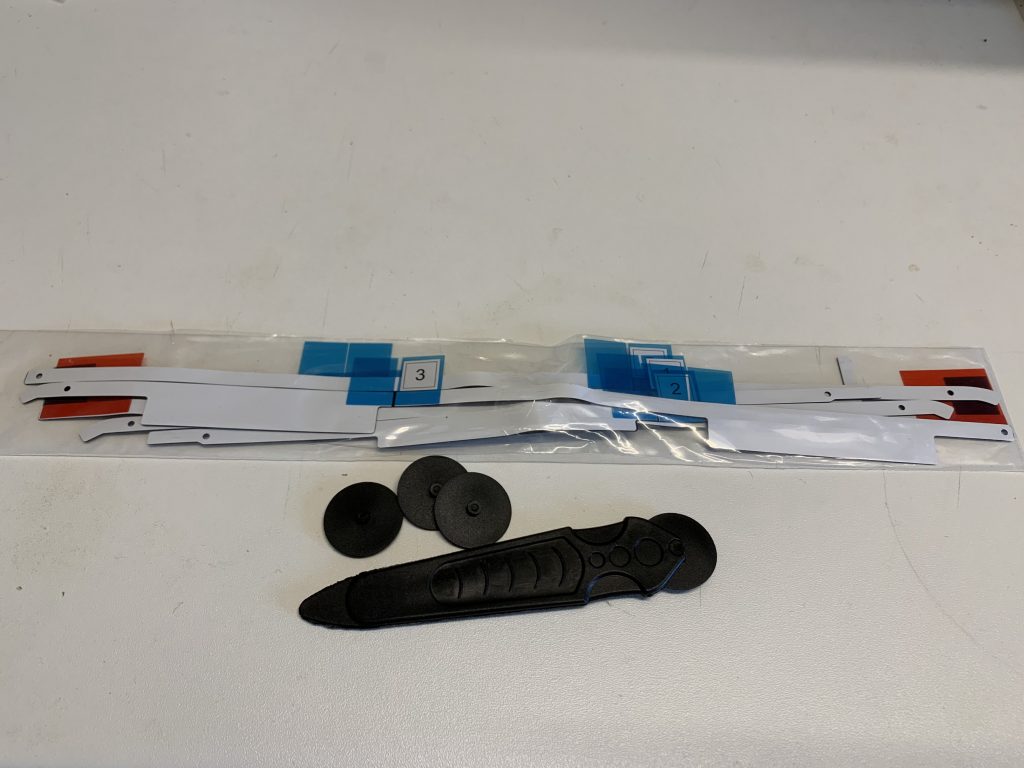iMac Retina 27″ -> HighResolution 5K Display
Nachdem ich meinen eigenen iMac erfolgreich zu einem 5K Display umgebaut habe, gebe ich hier Tipps, und eine Schritt für Schritt Anleitung zum Umbau eines iMac Retina 5K zu einem HighResolution 5K Display.
Ich biete auf Ricardo 🙁 und Tutti 😉 ein Umbauset an, welches alle benötigten Teile enthält. Hier können Sie das Umbauset auch direkt in meinem Shop bestellen 😐 .
Nach dem Umbau besitzen Sie dann ein 5k Display mit einer max. Auflösung von 5120 x 2880 Pixeln bei 60 Hertz. Das Display verfügt über USB-C, HDMI und DP Eingänge. Natürlich können Sie dieses Display auch an PCs oder TV betreiben
Folgende Artikel sind im Umbauset enthalten:
- Display Driverboard (für iMac A1419 A2115 5K Displays: LM270QQ1, LM270QQ2) 5120*2880 QQHD
- Input: HDMI, DP, USB-C/Thunderbolt
- Netzteil 84 Watt, CE-Siegel
- 3D-Druckteile: Gehäuse für Displaysteuerung, Schablone und Abdeckung für Umbau des RAM-Deckels , Halterung zum befestigen der Elektronik auf dem Display
- Öffnungswerkzeug und Display-Klebeset für 27″ iMac-Display
- Kabelstecker zum überbrücken des Ein/Ausschalters sodass der Originaleinschaltknopf des iMac genutzt werden kann.
- Eine Kabelklemme, welche intern an die Stromzuführung angeschlossen wird, um auch das original iMac Stromkabel zu nutzen.
Ideal ist der Umausatz wenn Sie noch einen in die Jahre gekommenen iMac aus diesen Baureihen besitzen und nun auf einen der neuen MacMinis umsteigen möchten. Oder einfach als Zweit-Display für ihr Laptop:
27-Zoll-Modelle (A1419):
iMac (Retina 5K, 27 Zoll, Ende 2014)
- Modellnummer: A1419
- EMC-Nummer: 2806
- Erscheinungsdatum: Oktober 2014
- Display: 5K Retina (5120 x 2880).
iMac (Retina 5K, 27 Zoll, Ende 2015)
- Modellnummer: A1419
- EMC-Nummer: 2834
- Erscheinungsdatum: Oktober 2015
- Display: 5K Retina (5120 x 2880).
iMac (Retina 5K, 27 Zoll, Mitte 2017)
- Modellnummer: A1419
- EMC-Nummer: 3070
- Erscheinungsdatum: Juni 2017
- Display: 5K Retina (5120 x 2880).
27-Zoll-Modelle (A2115):
iMac (27 Zoll, Retina 5K, 2019)
- Modellnummer: A2115
- Erscheinungsdatum: März 2019
iMac (27 Zoll, Retina 5K, 2020)
- Modellnummer: A2115
- Erscheinungsdatum: August 2020
Vorsicht!
- Elektronikbauteile können durch statische Aufladung beschädigt werden, deshalb diese möglichst nicht an leitenden Teilen anfassen. Berühren Sie vor dem Arbeiten eine geerdete Wasserleitung um statische Ladungen ihres Körpers zu entladen. Keine Kashmirpullis o.ä.!
- Beim Entkernen des iMacs müssen Sie unbedingt beachten, dass die Kondensatoren des Netzteiles noch tagelang Spannung abgeben können. KEINE LEITENDEN BAUTEILE DES NETZTEILES BERÜHREN. Nachdem Sie das Netzkabel des iMacs entfernt haben sollten Sie den Einschaltknopf für ca, 10sec. gedrückt halten – das kann die Kondensatoren entladen.
- Bei der 220V Verbindung sollten Sie sicher sein was Sie tun. Die Kabel dürfen sich nicht herausziehen lassen und müssen einen guten Kontakt gewährleisten. Falls Sie sich nicht sicher sind fragen Sie jemanden der sich damit auskennt.
Welche Werkzeuge werden zusätzlich zum Set gebraucht?
- 6er, 8er (lang), 10er 15er Torx Schraubendreher
- Flachschraubendreher für Kabelklemme
- Etwas Malertape
- Alkohol zum Reinigen der Klebeflächen
Falls Sie das Set ohne vorgelötete Displaysteuerung und RAM Deckel erworben haben benötigen Sie noch:
- Ein Elektronik Lötkolben
- Akkuschrauber mit 4er Metallbohrer
- Kleine Feile oder Sandpapier
Schritt für Schritt
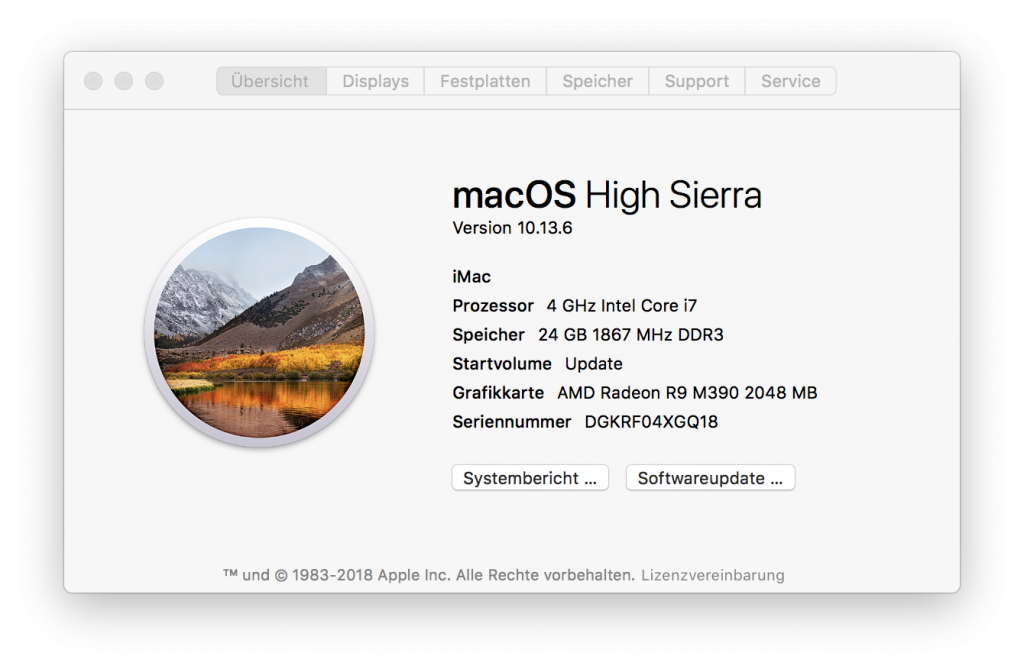
Stellen Sie sicher, dass sie ein Backup Ihres iMacs erstellt haben! Setzen Sie ihn zurück und löschen Sie alle Daten.
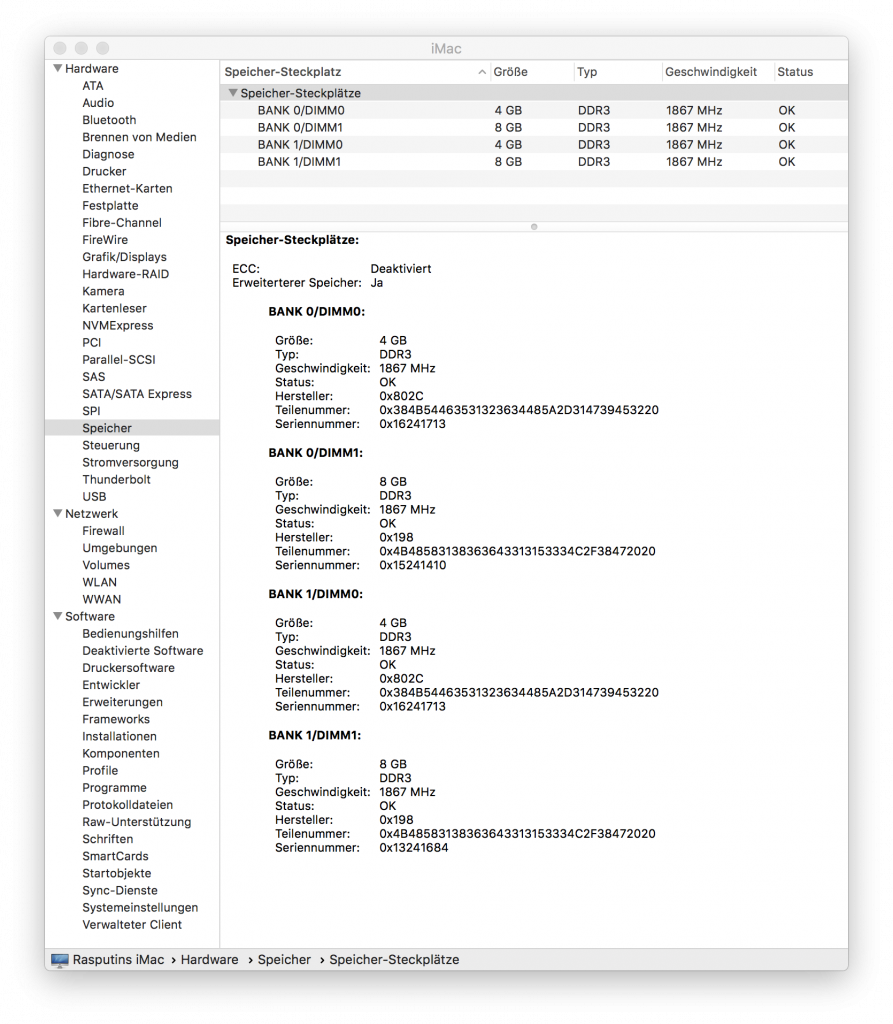
Falls Sie die Innereien des iMac verkaufen möchten, ist es empfehlenswert ein paar Screenshots der relevanten Systemdaten zu machen. (im Systembericht)

Ziehen Sie den Netzstecker und öffnen Sie die RAM Abdeckung. Halten Sie den Einschaltknopf für 10sec. gedrückt um die Kondensatoren des Netzteiles zu entladen.

Stellen Sie sicher, dass der iMac einen stabilen Stand hat.

Verklemmen Sie das Display mit Karton, Schaumstoff oder einem Sofakissen um ein Kippen zu vermeiden.

Mit dem „Pizzaschneider“ trennen Sie die Verklebung des Display. Fangen Sie an einer Ecke an und arbeiten sich um den oberen, rechten und linken Rand bis das Display sich nach vorne kippen lässt.
Schneiden Sie alle Kanten mit Feingefühl mm um mm bis der Pizzaschneider bis zur Nabe eingedrungen ist. Der Displayrand sieht zwar recht zerbrechlich aus ist aber doch recht widerstandsfähig. Solange nur WEICHE GEGENSTÄNDE MIT IHM IN BERÜHRUNG KOMMEN und keine Grobmotorik ins Spiel kommt!

Kippen Sie das Display weit genug nach vorn und ziehen das Displaykabel vom Mainboard.

Kippen Sie das Display ca. 90° nach vorn und durchschneiden sie auch die untere Verklebung. VORSICHT – DAS DISPLAY IST NUN LOSE!
Heben Sie das Display heraus und legen es auf mit der Glasfläche auf ein weiches sauberes Tuch.

Folgen Sie dann der Anleitung auf ifixit ab Punkt 27 bis Punkt 56 um den iMac zu entkernen. Die in Punkt 25 + 26 beschrieben Entfernung der unteren Halterung ist für diesen Umbau nicht nötig. Beachten Sie beim Ausbau des Linken Lautsprechers auf das feine Kabel des Ein/Ausschalters, welches in einer verdeckten Rille verlegt ist – das brauchen wir noch!

ACHTUNG: Ab sofort versenden wir das Netzteil mit einer vorkonfektionierten Steckerbuchse welche auf den Original Stecker des iMacs passt. Die nächsten 3 Schritte können Sie dann überspringen!

Beim Stecker der original 220V Zuführung ziehen wir mit einer Flachzange die Kabel heraus, sodass die Hülsen mit herauskommen. Diese kann man etwas abschneiden, damit sie besser in die Lüsterklemme passen. Überprüfe, dass das original Erdungskabel des iMacs noch am Gehäuse angeschlossen ist (unter der linken Torxschraube).
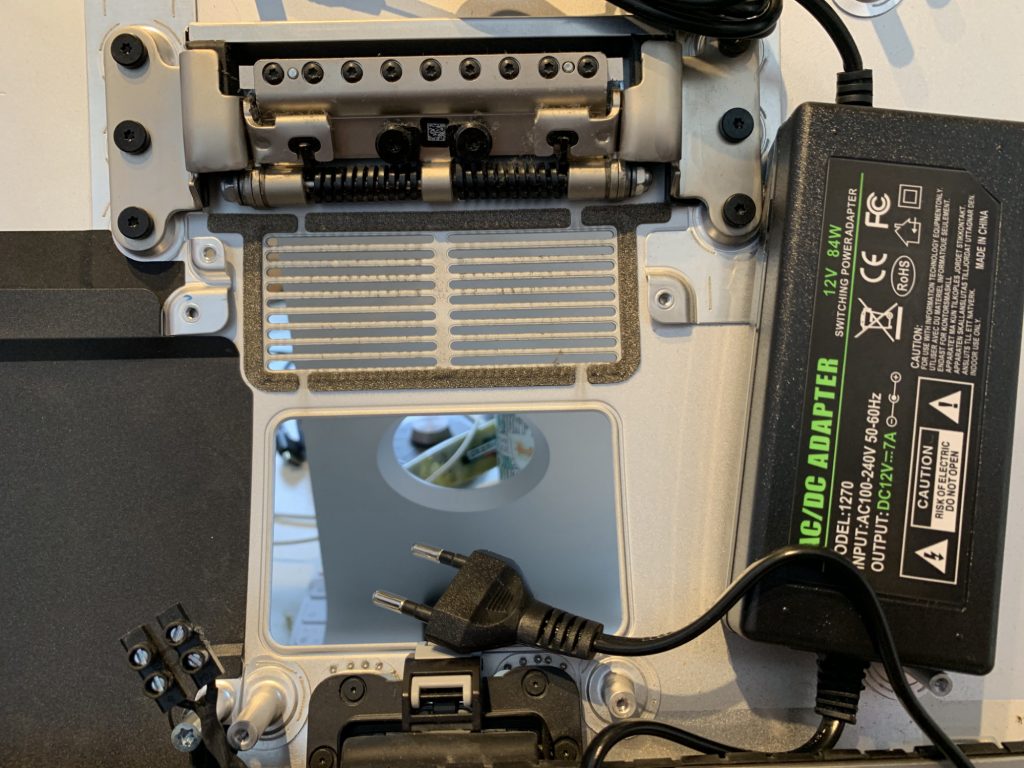
Verschrauben Sie die beiden Kabel in der Lüsterklemme. Polung spielt keine Rolle.
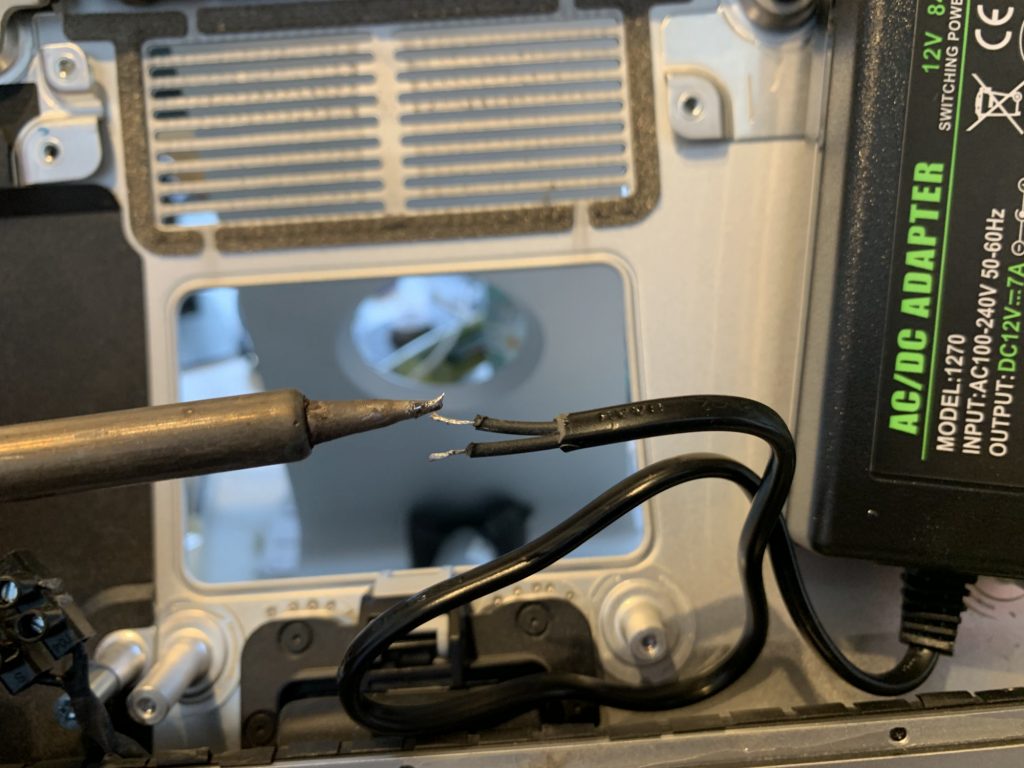
Bei dem 220V Netzanschluss des Netzteiles schneiden wir den Stecker ab und entfernen genug Isolation um die Litzen zu verdrillen. Wer einen Lötkolben hat, verzinnt die Litzen. Schrauben Sie die Kabel in die Lüsterklemme. Das ist eine 220V Verbindung, stellen Sie sicher, dass guter Kontakt hergestellt ist und die Kabel sich nicht lösen können.
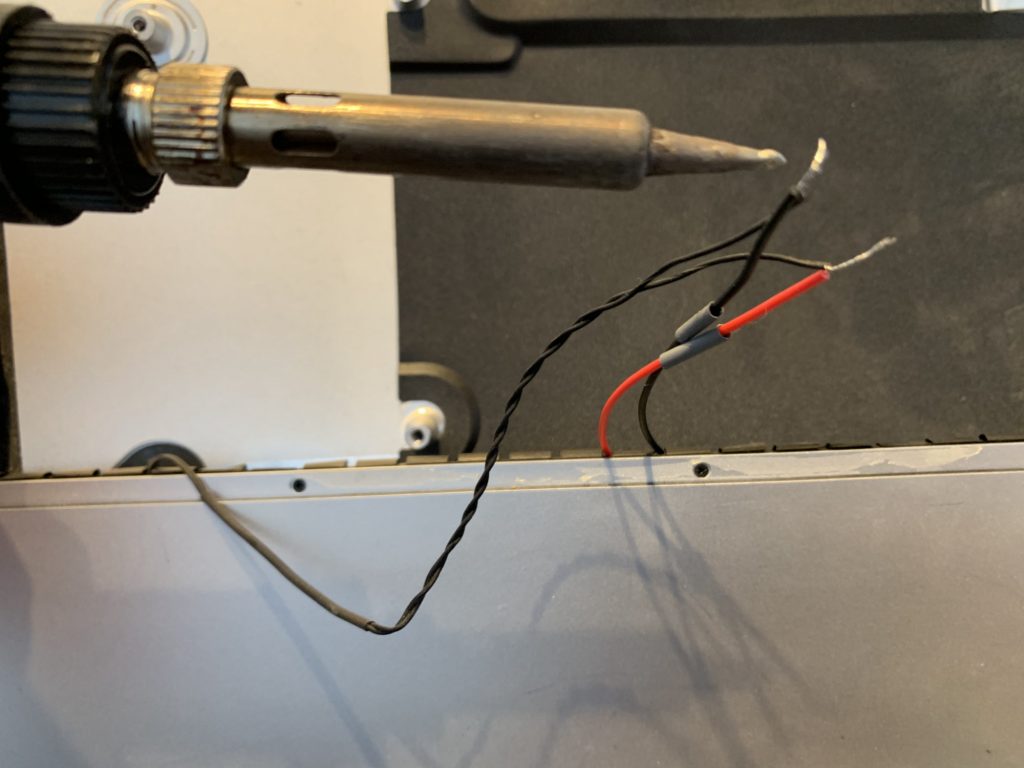
Auch am Kabel des Einschaltknopfes entfernen wir den Ministecker und verbinden es mit dem mitgelieferten JST Steckerkabel. Die Polung spielt keine Rolle.
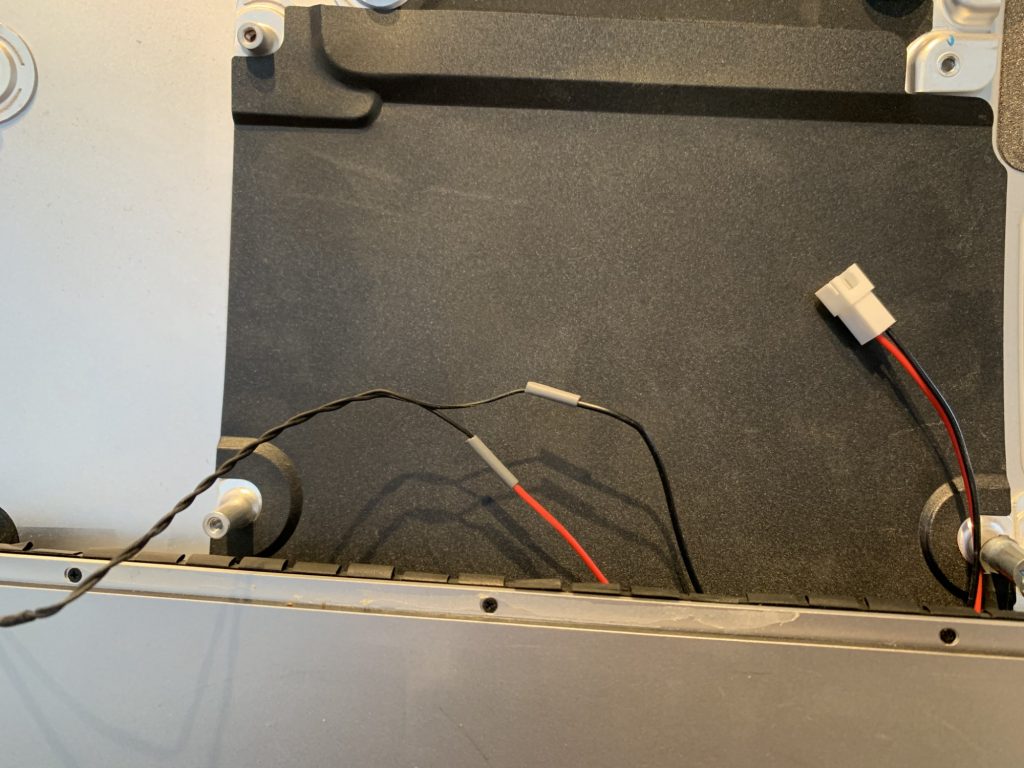
Verdrillen Sie die abisolierten Kabel gut, isolieren Sie die Verbindungen mit dem Schrumpfschlauch. Wenn Sie einen Lötkolben besitzen verlöten Sie die Verbindung ansonsten mit etwas Klebeband gegen Zugkräfte absichern. (Über diese Verbindung wird 3.3 V angesteuert)

Mit dem anderen JST Kabel überbrücken wir den Powertaster des Displaymenus indem wir das Kabel an den Lötpunkten des Powertasters anlöten. Kratze den Lack von den beiden Lötpunkten, verzinne sie und löte die Kabel an!

Die Kabel führen wir zur rechten Seite

und schrauben das Gehäuse fest. (Entgraten Sie das 3D-gedruckte Gehäuse damit die Taster frei laufen können.)

Kleben Sie das Netzteil mit dem transparenten Doppelklebeband an die auf dem Bild ersichtliche Stelle. 12 V Ausgang nach oben, 220V Eingang nach unten.

Die Halterung für den Displaydriver kleben wir mit dem Doppelklebeband 25cm vom linken und 9-10cm (Bei Verwendung von dickeren HDMI oder Thunderboltkabeln eher 10cm) vom unteren Rand des Displays entfernt auf. Störende Dämpfungsgummis können Sie abziehen. Reinigen Sie die Klebeflächen mit Alkohol. Beachten Sie die Stellung der Befestigungsbohrungen (wie auf Bild)
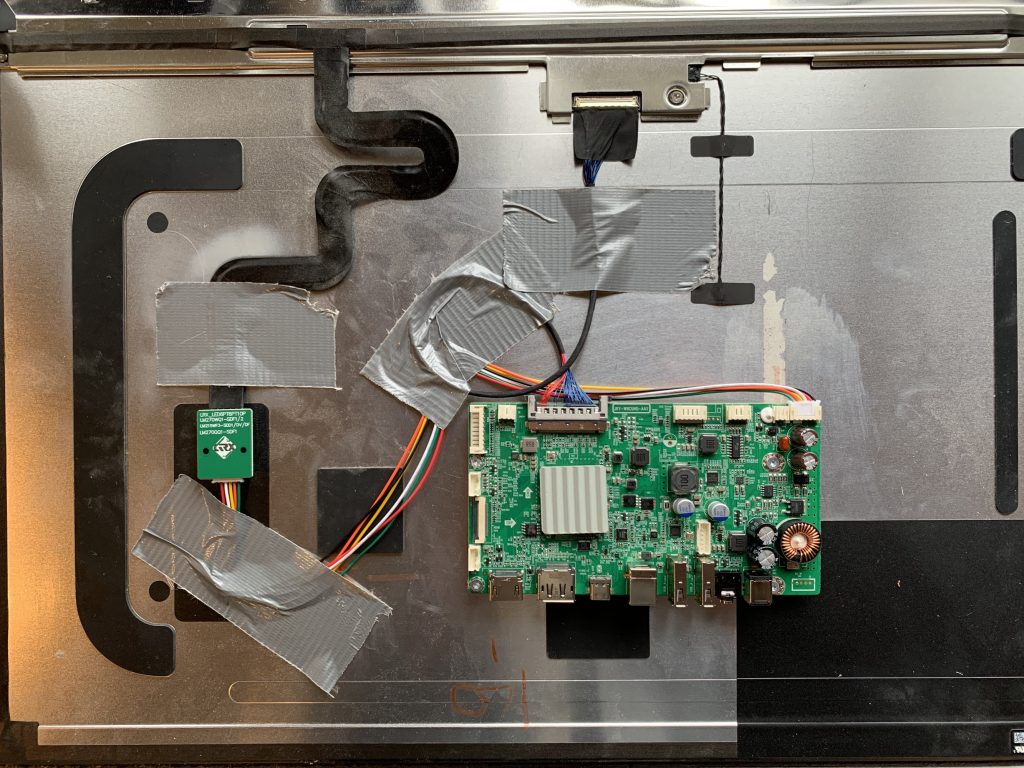
Schrauben Sie die Elektronik mit den mitgelieferten grösseren Schrauben fest und verbinden sie die Kabel mit dem Display.

Das breite obere Kabel muss unbedingt in der richtigen Richtung eingesteckt werden, ohne Kraft. Beachten Sie, dass der feine Feststellhebel aufgeklappt ist.

Schliessen Sie den Feststellhebel wenn das Kabel eingeführt wurde. Das spitze Ende des Pizzaschneiders und Geduld kann hilfreich sein.
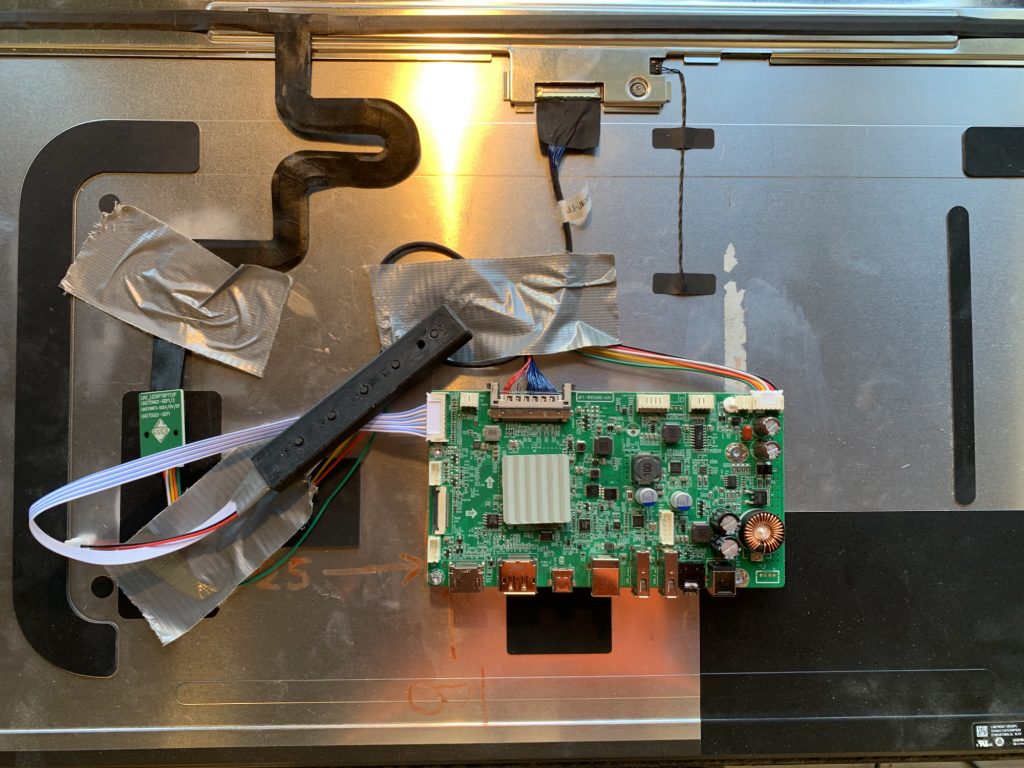
Fixieren Sie die Kabel mit etwas Klebeband und wir sind bereit zum ersten Test.

Legen Sie das Display vorsichtig zurück in das iMac Gehäuse und fixieren es mit Tape.

Klappen Sie das Display soweit nach vorne, dass sie den 12V Stecker, den JST Stecker der Displaysteuerung und ein USB-C (HDMI oder DP) Kabel anschliessen können. Displaysteuerung und Input Kabel durch die RAMöffnung führen und das Display vorsichtig zuklappen ohne Kabel einzuklemmen. Sichern Sie das Display auch an den Ecken provisorisch mit Tape.
Schliessen Sie nun das Netzkabel des iMacs an und verbinden das USB-C (HDMI oder DP) mit Ihrem Computer. Fahren Sie den Computer hoch und drücken dann den Einschaltknopf des iMacs oder den Powerknopf der Displaysteuerung um das Display einzuschalten. Eine grüne LED leuchtet an der Displaysteuerung und die beiden Geräte sollten sich gegenseitig erkennen. (Erst Signal anlegen, dann Display einschalten)
VOILA, Ihr neues 5K Retina Display!
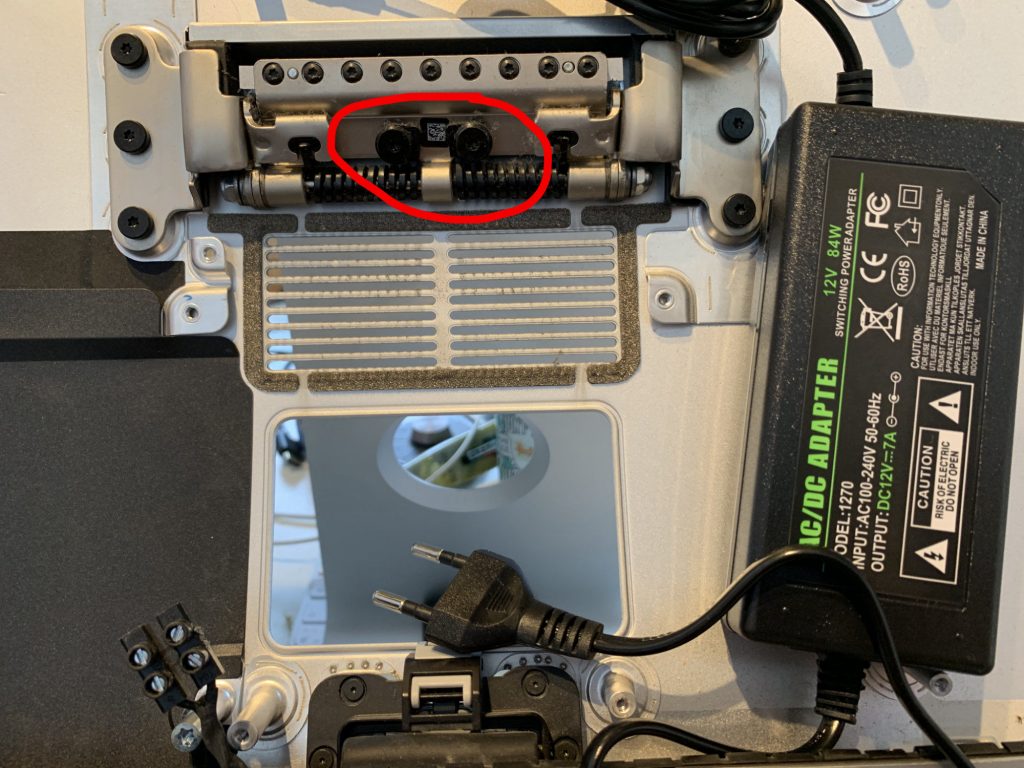
Lösen Sie diese beiden Schrauben um die Vorspannung der Federn zu verringern bis sich die Neigung des Monitors mit eingelegtem Display wie gewohnt einstellen lässt und sich nicht von selbst verstellt.
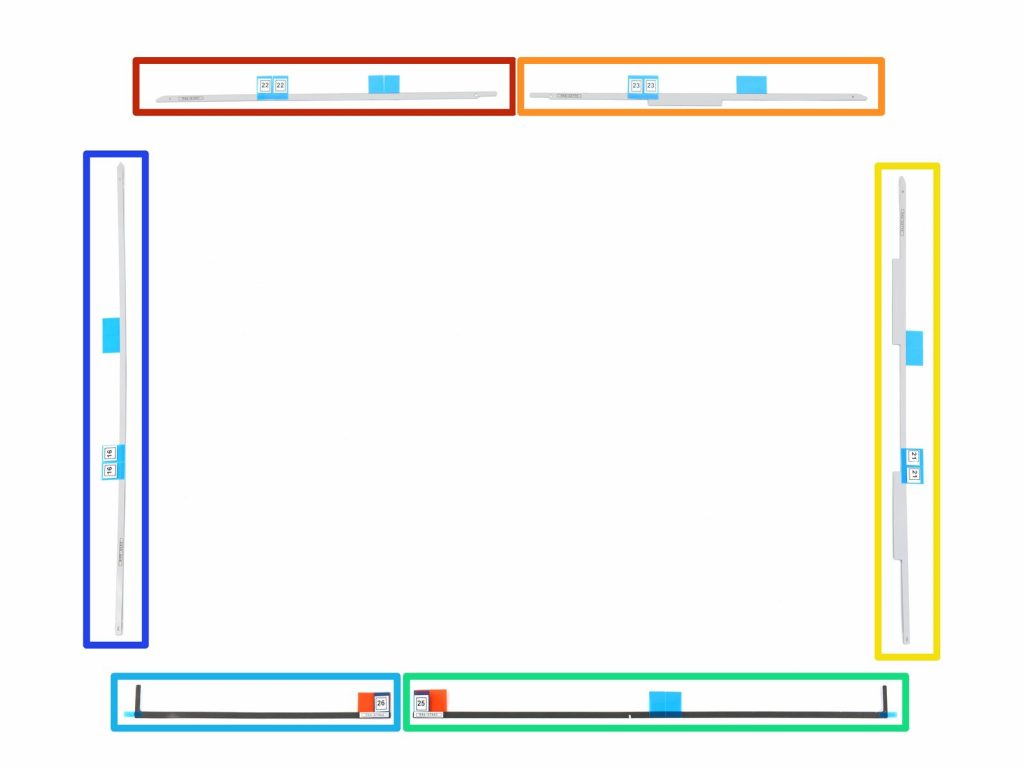
Wenn Sie alles getestet und überprüft haben können Sie ihr Display wieder mit dem beiliegenden Klebestreifens verkleben.
Folgen Sie dazu den Anleitungen auf dieser iFixit Anleitung

Falls Sie ein HDMI Kabel oder auch den USB-A Output der Elektronik nutzen möchten empfiehlt sich den RAMdeckel mit einem Loch zu versehen um die Kabel elegant durchzuführen.

Das zum Set gehörende Abdeckelement und die Bohrschablone erleichtern den Umbau. Wenn Sie nur ein USB-C Kabel oder DP Kabel einsetzen möchten können Sie das Kabel auch durch eines der nun offenen Originalanschlüsse führen.

Falls Sie ein HDMI Kabel oder auch den USB-A Output der Elektronik nutzen möchten empfiehlt sich den RAMdeckel mit einem Loch zu versehen um die Kabel elegant durchzuführen. Das zum Set gehörende Abdeckelement und die Bohrschablone erleichtern den Umbau.

Legen Sie die Schablone auf den RAMdeckel und bohren Sie mit einem 3mm Metallbohrer 2 Löcher für die Fixierung der Abdeckung. Im Rechteck der Schablone soll das Loch für die Kabeldurchführung entstehen.

Je nach ihrer Ausrüstung bohren sie 2 3mm Löcher in den Ecken des Rechtecks und sägen das Rechteck mit einer Metall-Laubsäge aus oder arbeiten mit der Loch an Loch Technik, schneiden die Zwischenstege mit einem Seitenschneider durch und feilen die Überstände bis das Loch keinen Grad mehr hat.

Wie Sie das Loch erstellen ist egal. 20mm Durchmesser sollte auch für fette HDMI Kabel ausreichend sein. Beachten Sie einfach, dass das Loch durch die Abdeckung verdeckt wird.
Verschrauben Sie die Abdeckung mit dem Deckel.
Nachdem Sie die Menueinstellungen ihres neuen Displays mit der Displaysteuerung angepasst haben werden Sie diese wohl nur noch selten benötigen und können sie einfach hinter der RAMabdeckung im Gehäuse deponieren. Dadurch bleibt die Eleganz des iMacs rundum gewahrt.
Um die Helligkeit des Monitors unabhängig von der Displaysteuerung zu justieren gibt es die kostenlosen Apps:
Mac: MonitorControlLight
Windows: Monitorian
Linux: DDC/CI
Sie sind nicht der DIY Typ?
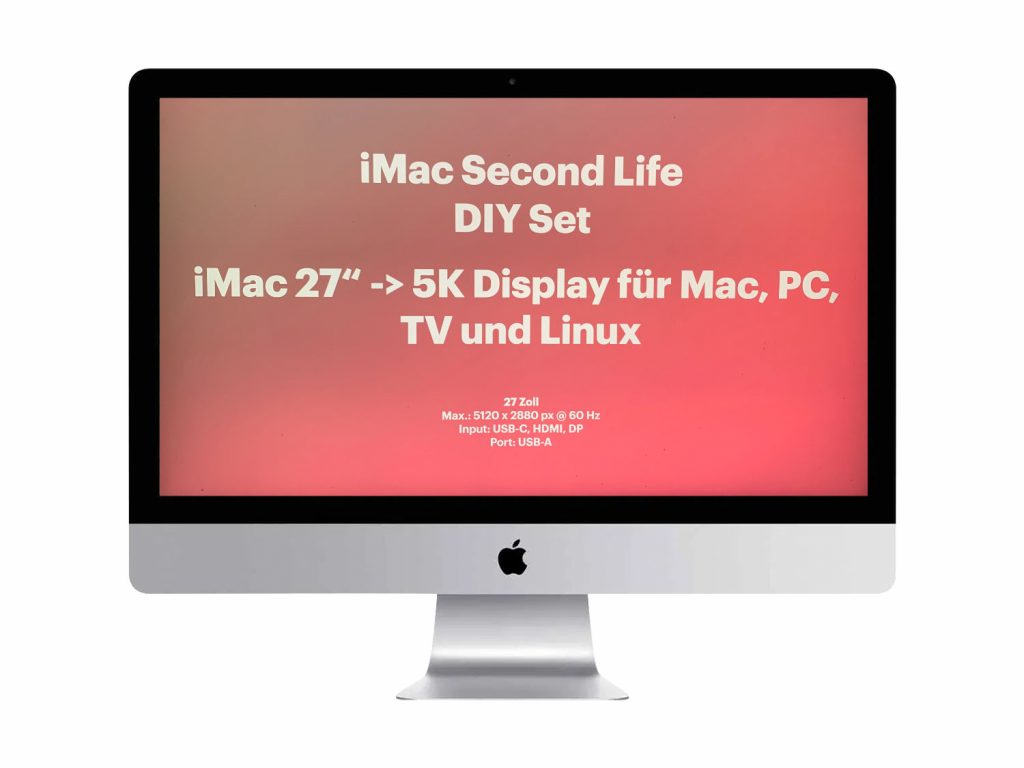
den Umtausch eines geeigneten iMacs (siehe obige Liste) gegen ein fertig umgebautes Second Life 5K Retina Display bieten wir für 390 CHF an.
Bei weiteren Fragen kontaktieren Sie: info@esherpa.ch